스마트 TV, Roku, FireStick, iPhone, Android에서 작동하지 않는 CTV 앱을 수정하는 방법

CTV는 캐나다에서 가장 인기 있는 채널 중 하나입니다. 그러나 가장 인기 있는 제품 중 하나라고 해서 최고라는 의미는 아닙니다. CTV에는 CTV 앱이 작동하지 않는 문제를 포함하여 자체적인 일련의 문제가 있습니다. 이 문제는 최근 많은 사용자를 괴롭히고 있습니다. 결과적으로 많은 사용자가 작동하지 않는 CTV 앱을 수정하는 방법을 찾고 있습니다. 당신이 그 좌절 사용자 중 하나라면, 당신은 바로 이곳에 있습니다. 다음은 CTV 앱의 문제를 해결하고 작동하지 않는 이유를 찾는 데 도움이 되는 가이드입니다.
CTV 앱이 작동하지 않는 이유는 무엇입니까?
CTV 앱이 열리지 않는 이유는 무엇입니까? / CTV 앱이 계속 충돌하는 이유는 무엇인가요? 몇 가지 문제로 인해 CTV 앱이 작동하지 않을 수 있습니다. 그러나 가장 일반적인 문제는 인터넷입니다. 응용 프로그램이 손상되었거나 손상된 캐시가 있을 수도 있습니다. 다른 이유에는 잘못된 로그인 정보 및 만료된 브라우저 쿠키가 포함됩니다. 또한 어떤 경우에는 사용자가 잘못된 자격 증명을 입력합니다. 원인이 무엇이든 해결 방법은 다음과 같습니다.
스마트 TV, Roku, FireStick, iPhone, Android에서 작동하지 않는 CTV 앱 수정
CTV 앱이 작동하지 않는 경우 다음 수정 사항을 주의 깊게 따라 문제를 해결하면 문제가 해결될 것입니다. Apple TV, SmartTV, Roku에서 ctv ca/activate에서 CTV 활성화를 시도할 수도 있습니다. 언급된 시리즈의 수정 사항을 진행하는 것이 좋습니다.
응용 프로그램을 다시 시작하십시오
CTV 앱이 작동하지 않는 경우 가장 먼저 시도해야 할 일은 앱을 다시 시작하는 것입니다. “뒤로” 버튼을 여러 번 눌러 응용 프로그램을 닫거나 편리한 방법으로 닫을 수 있습니다.
CTV 앱은 거의 모든 TV 플랫폼과 모바일 OS에서 사용할 수 있기 때문에 모든 장치에 대해 설명하는 것은 불가능합니다. 간단하게 닫는 방법을 알아낼 수 있습니다. 앱을 다시 시작하고 CTV 앱이 작동하는지 확인합니다.
인터넷 속도 확인
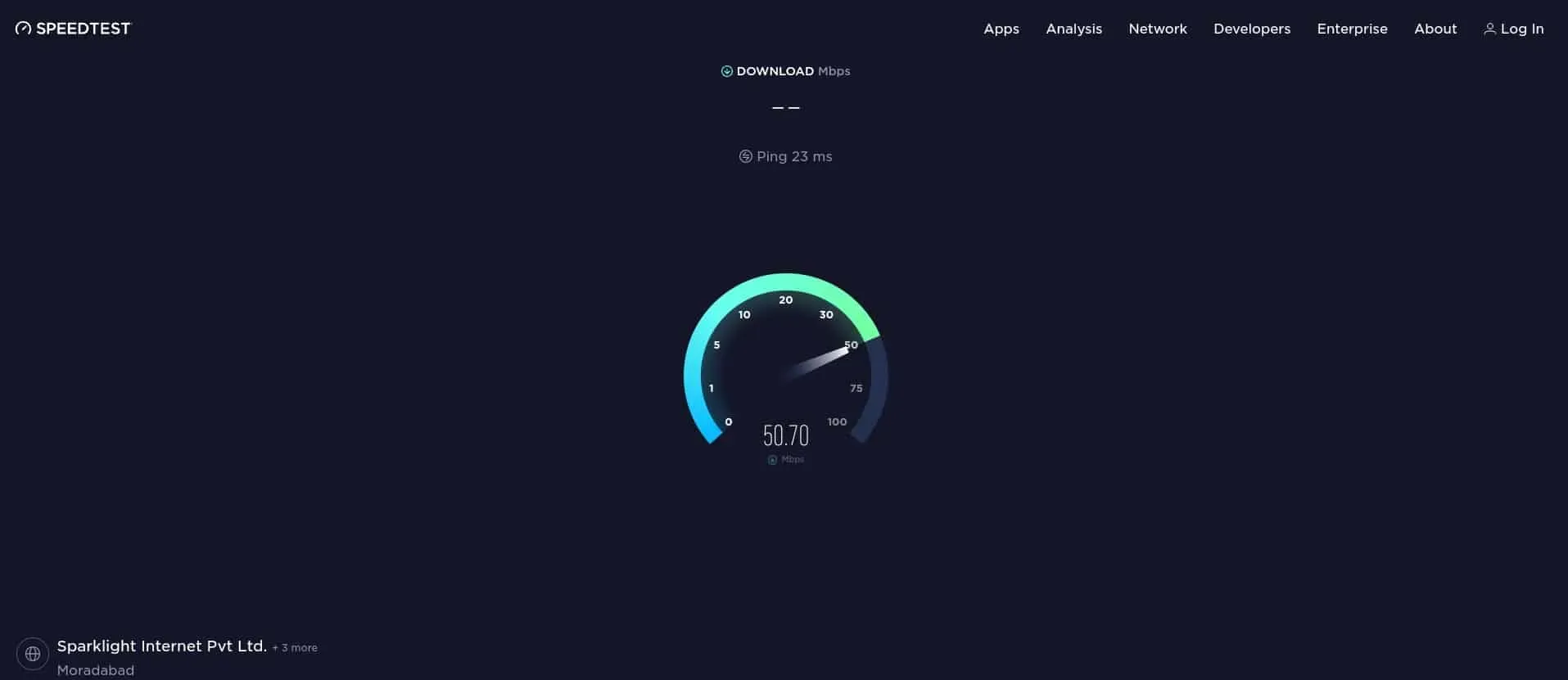
CTV는 스트리밍 서비스입니다. 따라서 인터넷에 대한 요구 사항은 높아야 합니다. HD로 스트리밍하려면 인터넷 속도가 2-3MB/s 이상이어야 합니다. 반면 Full HD로 스트리밍하려면 인터넷 속도가 5Mbps 이상이어야 합니다.
이 시점에서 모바일 인터넷 연결 속도가 느린 경우 CTV가 작동할 것으로 기대할 수 없습니다. 15GB의 모바일 핫스팟이면 계속 작업할 수 있지만 CTV 스트리밍을 사용하면 하루 종일 작업할 수 없습니다.
CTV 서버 확인
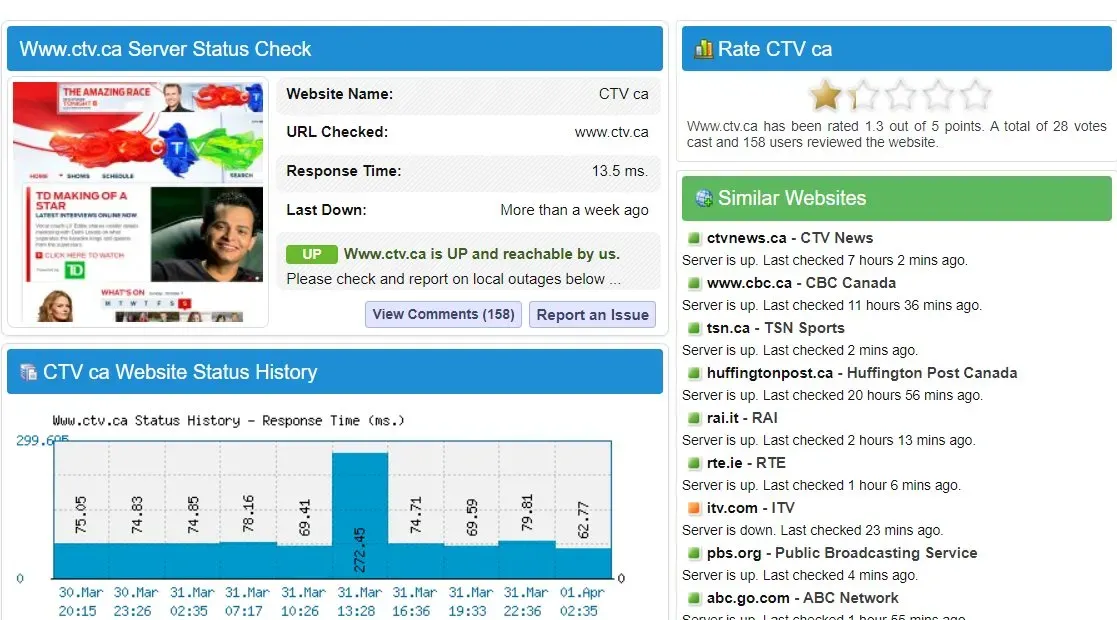
다른 온라인 서비스와 마찬가지로 CTV에는 자체 서버가 있습니다. 종종 서버는 부하를 감당하지 못하고 실패합니다. CTV 서버가 다운되면 기다릴 수밖에 없습니다.
서버 문제의 경우 DownRightNow를 확인할 수 있습니다 . 많은 사용자가 동일한 문제를 겪고 있다는 것을 알게 되면 문제가 사용자 편이고 귀하가 안전하다는 것을 확신할 수 있습니다. 반면에 이제는 모든 것이 저절로 좋아질 때까지 기다려야 합니다.
앱 캐시 지우기
애플리케이션은 가능한 한 빨리 페이지와 비디오를 제공하기 위해 캐시 데이터를 수집합니다. 그러나 수집 프로세스 중에 캐시 개체가 손상되어 CTV 애플리케이션이 손상되는 등의 문제가 발생합니다. 결과적으로 이를 수정하기 위해서는 CTV 앱의 캐시를 지워야 합니다.
Roku TV에서는 앱 캐시를 지울 수 없지만 다른 장치에서는 매우 쉽습니다. 예를 들어 Android는 앱 관리 섹션에서 앱 캐시를 지우는 직접 옵션을 제공합니다. 반면 iOS에서는 앱을 언로드하여 캐시를 지울 수 있습니다.
Fire TV의 경우 설정 메뉴의 앱 설정으로 이동하여 앱 캐시를 지울 수 있습니다. CTV는 삼성 TV에서 사용할 수 없습니다. 앱 캐시를 지워도 도움이 되지 않으면 다음 해결 방법을 시도해 보세요.
CTV 앱 재설치
장치에 따라 재설치 절차를 따라야 합니다. 그러나 Roku TV를 사용하는 경우 채널을 제거한 다음 추가해야 합니다.
다른 장치의 경우 재설치는 처리하기 쉬운 간단한 프로세스입니다. 단, CTV 앱을 제거한 후 기기를 재시작한 후 다시 설치를 진행해야 합니다. 제거와 설치를 동시에 하지 마십시오. 다시 설치해도 문제가 해결되지 않으면 다음 수정 사항을 따르십시오.
로그인 자격 증명 확인
여기 계신다면 위의 방법이 효과가 없었기 때문일 수 있습니다. 그렇다면 뭔가 잘못하고 있는 것일 수 있습니다. 사용자 자격 증명에 문제가 있습니다.
로그인하여 CTV 시청에 액세스할 수 있도록 이메일 ID를 올바르게 입력하십시오. 잘못 입력하신 경우 아이디와 비밀번호를 정확히 입력해주시기 바랍니다. 글꼴의 인터페이스로 인해 B와 8이 로그인 페이지에서 동일하게 보이므로 때때로 혼동하기 쉽습니다.
광고 차단 비활성화
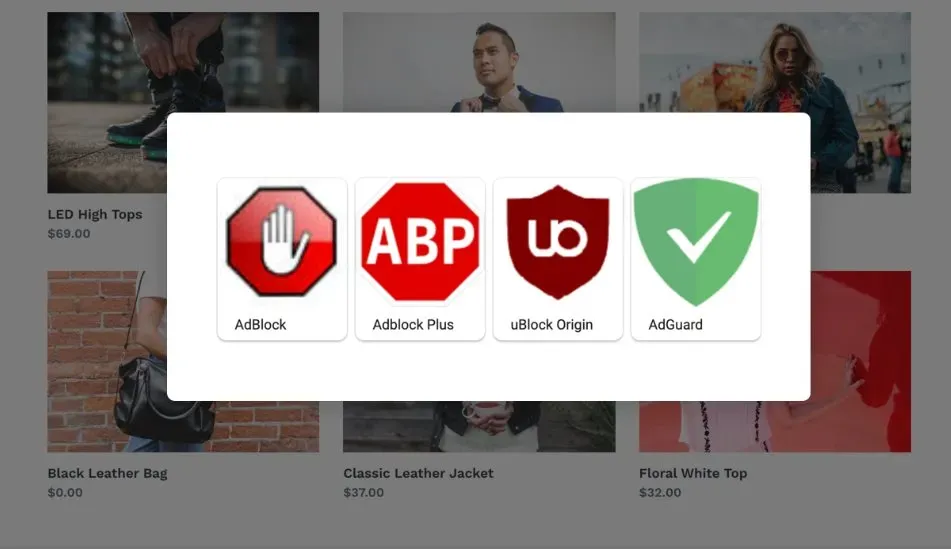
이 수정은 PC 및 Android 사용자에게만 적용됩니다. 현재 많은 사용자가 성가신 광고를 제거하기 위해 광고 차단기를 사용하고 있으므로 이 기능을 비활성화해야 합니다.
CTV는 독점 광고 플랫폼입니다. 광고가 보이지 않으면 CTV는 한 푼도 벌지 못하는데, 한 푼도 못 벌면 콘텐츠를 무료로 제공하는 것이 무슨 소용이 있겠습니까? 음, 이것은 모든 사람, 특히 CTV에 해당됩니다.
따라서 귀하의 브라우저에서 광고 차단기를 사용 중이시라면 비활성화하여 CTV를 보다 쉽게 즐기실 수 있도록 해주시기 바랍니다. 안드로이드 폰의 경우 DNS 서버를 자동으로 설정해야 합니다. 최근 많은 사용자가 광고를 중지하는 Android 기기용 Adblocker를 다운로드하고 있습니다. 이 기능도 비활성화하면 CTV가 정상적으로 작동하기 시작합니다.
결론
이것이 CTV 앱이 작동하지 않는 경우 해결할 수 있는 방법의 전부입니다. 이 가이드가 도움이 되었기를 바랍니다. 다른 의심이 있으시면 아래에 의견을 남겨주십시오.



답글 남기기